使用 导师LMS 集成,现在NotificationX允许您在WordPress网站上创建课程注册警报。这种令人印象深刻的FOMO营销方法肯定会引起站点访问者的注意,从而大大提高您的课程注册率。
如何使用NotificationX配置辅导员LMS #
开始之前,请确保您已经 已安装和配置的Tutor LMS 在您的网站上。让我们查看以下指南以了解如何显示 导师LMS课程注册提醒 使用NotificationX:
步骤1 –创建课程通知活动 #

转到WordPress仪表板并导航至 wp-admin-> NotificationX->全部NotificationX。然后在顶部,单击 '添新'.
步骤2 –选择“ Tutor LMS”作为来源 #
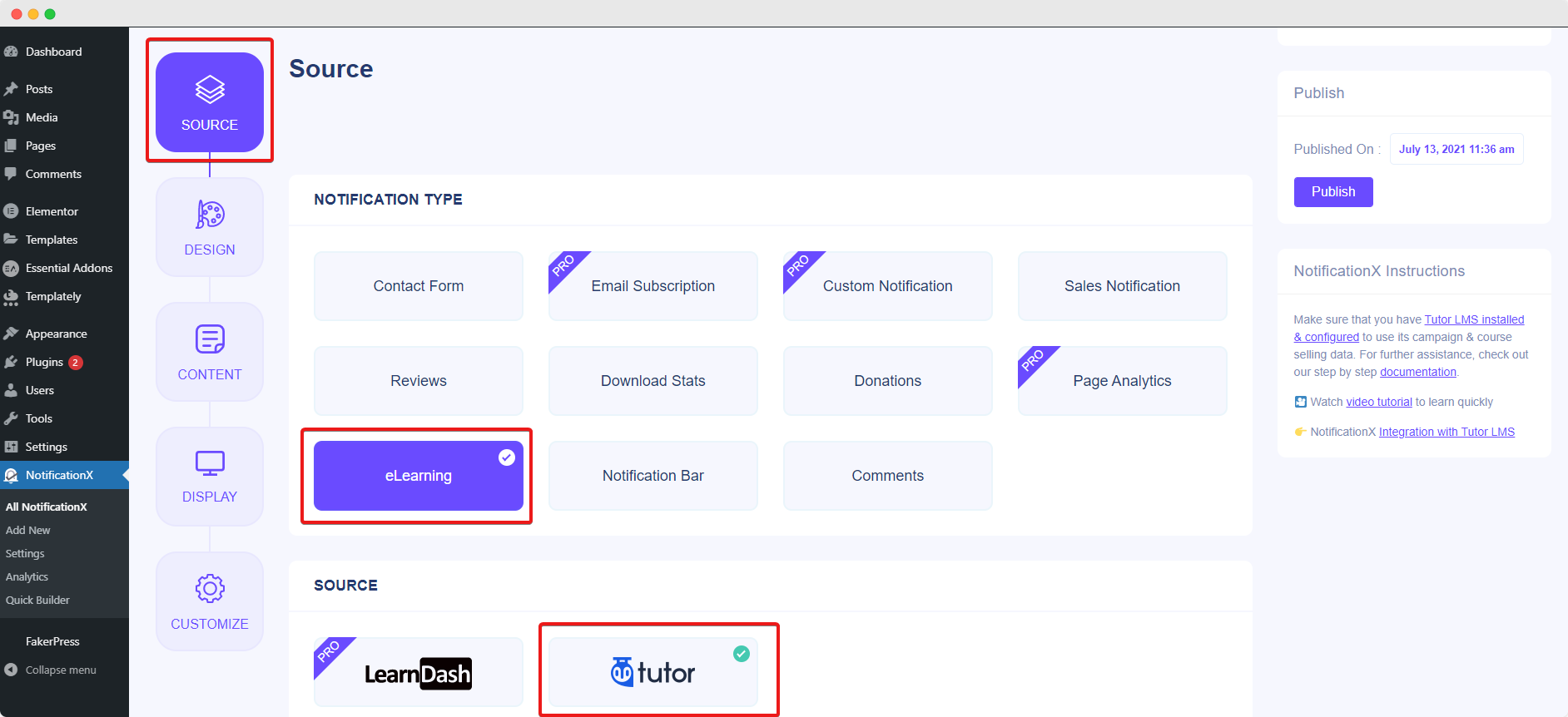
完成第1步后,您将被重定向到 '资源' NotificationX的标签页。只需输入标题,然后使用下拉菜单选择“销售通知”作为您的通知类型。之后,只需选择 “导师LMS” 作为你的来源。然后,点击 '下一个'按钮。
步骤3 –选择设计主题 #
来自 '设计' 标签,您可以选择一种布局,还可以根据自己的喜好灵活使用“高级设计”选项来自定义它。来自 '主题' 部分中,所选的布局是“教师LMS销售通知”将如何在您的网站上显示。
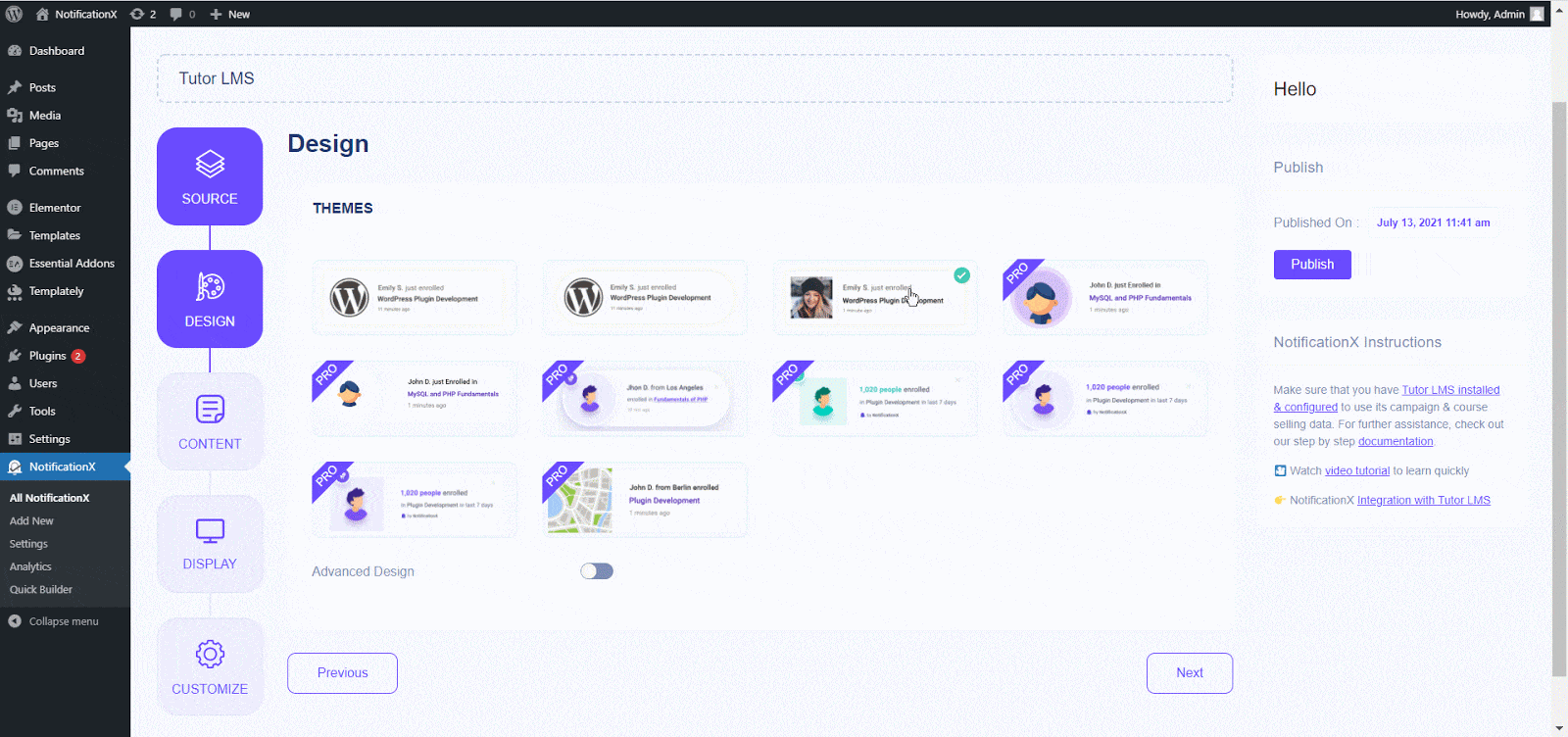
此外,您可以通过“高级设计” 选项。在本节中,您将能够轻松地为您的设计、图像外观和排版添加样式。您可以为通知弹出窗口添加背景或文本颜色。此外,您还可以添加边框并为其添加样式。基本上,电子邮件订阅由三行组成。在“排版”部分,您也可以更改每行的字体大小。
步骤4 –配置模板内容 #
然后,您将被重定向到 '内容' 选项卡,您可以在其中修改“通知模板”并添加首选内容文本。您可以轻松地继续选择您喜欢的变量。这些变量有助于显示已注册您的用户的姓名 导师LMS课程 在某一天。您也可以根据所选的“课程”选择通知。
另一方面, “高级模板” 还使您可以完全控制以自定义“教师LMS课程销售警报”的全部内容。

此外,您甚至还可以通过NotificationX跟踪各种类型的广告系列。 “ UTM控制” 允许您添加 'Campaign', '中等的', 和 '来源' 到您的导师 LMS 课程注册警报。
步骤5 –自定义显示选项 #

在里面 '显示' 选项卡,有两个可用部分:图像和可见性。来自 '图片' 部分,您可以使用复选框在通知弹出窗口中显示默认图像(也有一些预定义的图像可以用作默认图像)或头像。来自 '能见度' 部分,您可以设置要显示 Tutor LMS 课程注册通知的页面。您还可以选择根据某些用户角色限制通知弹出窗口。点击后 '下一个' 按钮,您将被重定向到 '定制' 标签。
第6步-设置外观 #
在下面 '定制' 标签,您会发现四个单独的部分:外观,时间,行为和声音设置。来自 '出现' 部分中,您可以将“教师LMS课程注册”警报的位置设置为网站左下角或右下角。此外,您甚至还可以为通知弹出窗口设置最大宽度。

从 “队列管理” 您可以为此通知激活全局队列系统。那个时候你不需要编辑通知的时间部分。在“时间”部分,您可以自由设置时间 '初始','显示为' 和 '延迟' 根据您的喜好从 '定时' 部分。来自 '行为' 部分,您可以选择显示过去某些天的课程销售数量。通过检查 '循环通知' 框,通知弹出窗口将继续显示。如果你愿意,你甚至可以启用 '声音' 提醒您的“教师LMS课程注册”警报。
步骤7 –发布您的通知 #
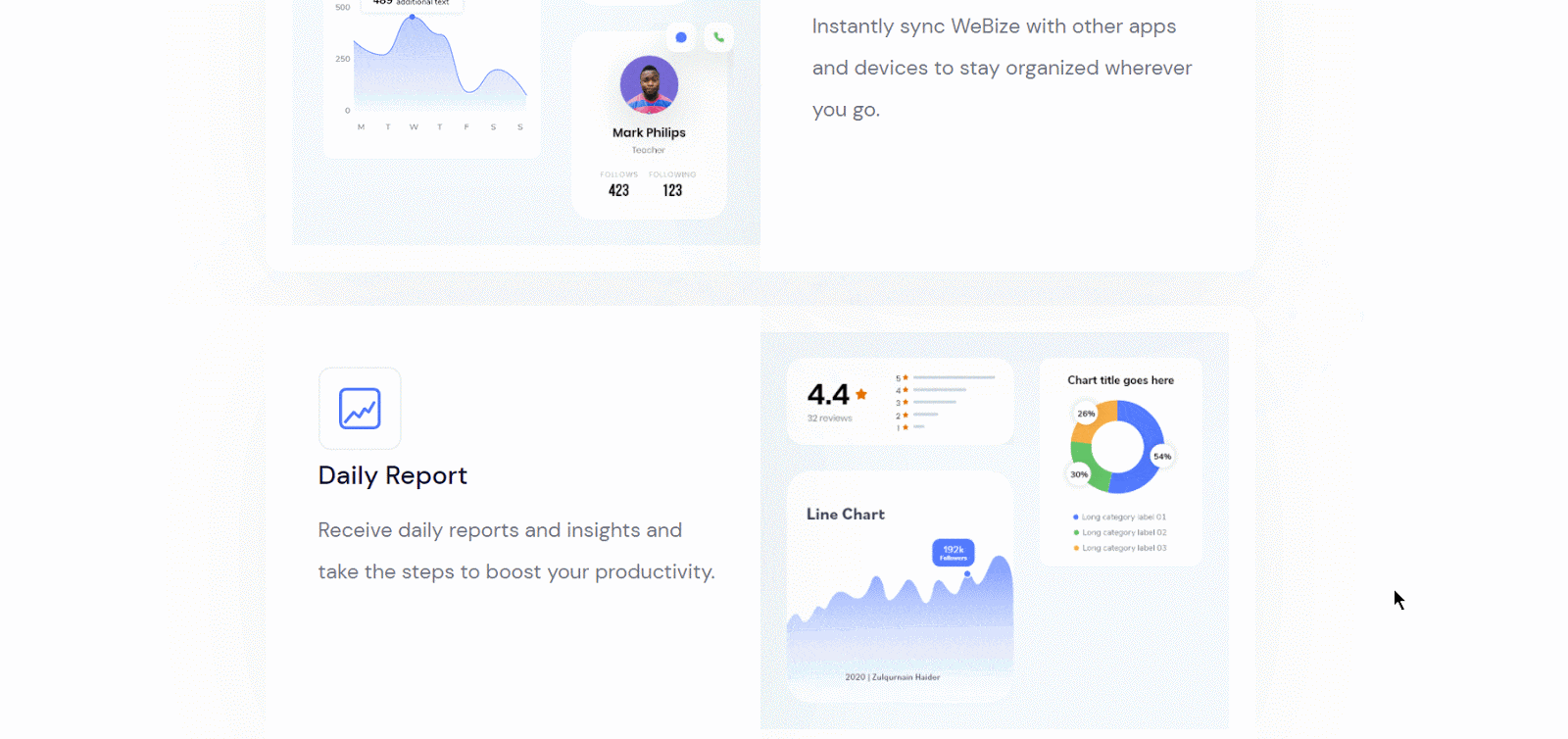
完成第6步后,点击“发布”按钮。结果, “教师LMS课程注册警报” 将成功创建。通过遵循上述步骤以及更多的修改和样式,最终结果将类似于以下内容。
这是您可以轻松设计和展示吸引人的方式 “教师LMS课程注册警报” 在您的WordPress网站上,并使用NotificationX快速推动您的课程转换。
如果您遇到任何问题,可以联系我们的支持团队 这里.






